IF函数的嵌套运用
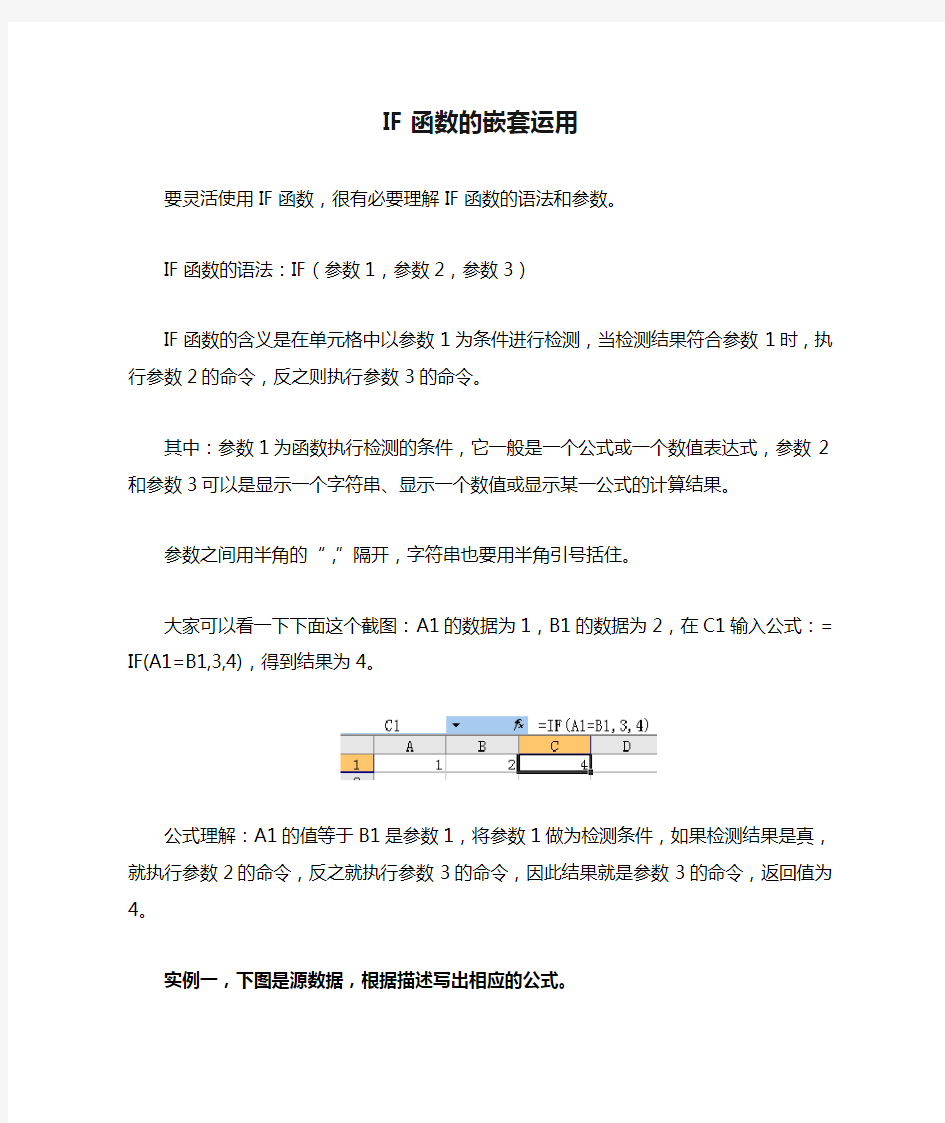

IF函数的嵌套运用
要灵活使用IF函数,很有必要理解IF函数的语法和参数。
IF函数的语法:IF(参数1,参数2,参数3)
IF函数的含义是在单元格中以参数1为条件进行检测,当检测结果符合参数1时,执行参数2的命令,反之则执行参数3的命令。
其中:参数1为函数执行检测的条件,它一般是一个公式或一个数值表达式,参数2和参数3可以是显示一个字符串、显示一个数值或显示某一公式的计算结果。
参数之间用半角的“,”隔开,字符串也要用半角引号括住。
大家可以看一下下面这个截图:A1的数据为1,B1的数据为2,在C1输入公式:=IF (A1=B1,3,4),得到结果为4。
公式理解:A1的值等于B1是参数1,将参数1做为检测条件,如果检测结果是真,就执行参数2的命令,反之就执行参数3的命令,因此结果就是参数3的命令,返回值为4。
实例一,下图是源数据,根据描述写出相应的公式。
1、如果B4是今朝,最近要学淘宝,否则待定。
公式为:=IF(B4="今朝","最近学淘宝","待定")
2、如果B4是今朝且C4是不会,惨了,否则待定。
公式1:=IF(AND(B4="今朝",C4="不会"),"惨了","待定")
公式2:=IF((B4="今朝")*(C4="不会"),"惨了","待定")
除了上面两种公式以外,另外全部用if也可以完成,公式为:=IF(B4="今朝",IF(C4="不会","惨了","待定"),"待定")。
3、如果B4是今朝且C4是不会,D4没有人协助,那就惨了,否则没事。
公式1:=IF(AND(B4="今朝",C4="不会",D4="没有"),"惨了","没事")
公式2:=IF((B4="今朝")*(C4="不会")*(D4="没有"),"惨了","没事")
公式3:=IF(B4="今朝",IF(C4="不会",IF(D4="没有","惨了","没事")))
4、如果B4是紫陌、冷逸、月亮其中一个,就会淘宝,否则不会
公式1:=IF(OR(B4={"紫陌","冷逸","月亮"}),"会淘宝","不会")
公式2:=IF(OR(B4="紫陌",B4="冷逸",B4="月亮"),"会淘宝","不会")
提示:如果条件不多可以使用if函数,如果嵌套层数超过3、4层,还是建议用vlooku p函数等取代。
实例二,下图两个单元格数据,如果需要得到左边B4单元格的值,该如何设计公式呢?
公式为:=IF(TRUE,B4,C4),就可以得到B4单元格的值。同理,如果需要得到右边C4单元格的值,公式则为:=IF(FALSE,B4,C4)。
解释:ture就是真,false就是错。如果真ture,就执行参数2;如果假false,就执行参数3。
实例三,下图是一个关于花的投票表。其中B、C两列是源数据,根据源数据,如何快速的在E、F列输入对应的数据。
操作步骤:首先,选择E4:F9单元格区域,输入公式:=IF({1,0},B4:B9,C4:C9),按下三键完成。
此题是2个单元格的数组,就是使用IF({1,0}……这样的形式得到数组公式。
实例四,下图是也是投票表,只是增加了一列花种。如何一次性的在EFG列输入ABC 列对应的数据。
操作步骤:选中E4:G9区域,然后输入:=IF({1,1,0},A4:A9,C4:C9),三键结束,就可以一次性得到左边的数据。
实例五,如何根据ABCD列的数据完成右边数据的输入。
操作步骤:选中F4:I9区域,然后输入:=IF({1,0,1,0},A4:A9,B4:B9),三键结束,就可以一次性得到左边的数据。
三、四、五实例总结:上面三题都属于单元格的数组,就是使用IF({1,0}……这样的形式不断变换得到需要的数组公式。
实例六,根据票数查找“说明”及“花种”。
如上图所示,上边和右边的内容为源数据,根据票数完成“说明”及“花种”的查找。
此题可以使用使用IF和VLOOKUP两种方法查找。
第一,IF函数
使用IF函数,需要进行7层嵌套才能完成。其中j列是辅助列,
公式为:=IF(B33<=100,"1级",IF(B33<=200,"2级",IF(B33<=300,"3级",IF(B33<=400," 4级",IF(B33<=500,"5级",IF(B33<=600,"6级",IF(B33<=700,"7级","8级")))))))
第二,VLOOKUP函数
如果嵌套层数过多,可以使用VLOOKUP,lookup,index+match取代if函数。
“说明”列的公式为:=VLOOKUP(B33,J33:L40,3),这里用到了模糊查找,就是第四个参数省略。
套用这样的格式:IF({1,0},查找内容的列,返回内容的列),得到“花种”的公式为:=VLOOK UP($B33,IF({1,0},$C$4:$C$9,$B$4:$B$9),2,0)
Excel中COUNTIF函数的使用方法汇总(新)
Excel中COUNTIF函数的使用方法汇总 一、求各种类型单元格的个数 (1) 求真空单元格单个数: =COUNTIF(data,"=") (2) 真空+假空单元格个数: =COUNTIF(data,"") 相当于countblank()函数 (3) 非真空单元格个数: =COUNTIF(data,"<>") 相当于counta()函数 (4) 文本型单元格个数: =COUNTIF(data,"*") 假空单元格也是文本型单元格 (5) 区域内所有单元格个数: =COUNTIF(data,"<>""") (6) 逻辑值为TRUE的单元格数量=COUNTIF(data,TRUE) 小说明: EXCEL单元格内数据主要有以下几类:数值型,文本型,逻辑型,错误值型。其中时间类型也是一种特殊的数值。文本类型的数字是文本型。 空单元格:指什么内容也没有的单元格,姑且称之为真空。 假空单元格:指0字符的空文本,一般是由网上下载来的或公式得来的,姑且称之为假空。 date指单元格区域,该参数不能是数组 二、求><=某个值的单元格个数 (1) 大于50 =COUNTIF(data,">50") (2) 等于50 =COUNTIF(data,50) (3) 小于50 =COUNTIF(data,"<50") (4) 大于或等于50 =COUNTIF(data,">=50") (5) 小于或等于50 =COUNTIF(data,"<=50") ¬
(6) 大于E5单元格的值=COUNTIF(data,">"&$E$5) (7) 等于E5单元格的值=COUNTIF(data,$E$5) (8) 小于E5单元格的值=COUNTIF(data,"<"&$E$5) (9) 大于或等于E5单元格的值=COUNTIF(data,">="&$E$5) (10) 小于或等于E5单元格的值=COUNTIF(data,"<="&$E$5) 三、等于或包含某N个特定字符的单元格个数 (1) 两个字符=COUNTIF(data,"??") (2) 两个字符并且第2个是B =COUNTIF(data,"?B") (3) 包含B =COUNTIF(data,"*B*") (4) 第2个字符是B =COUNTIF(data,"?B*") (5) 等于“你好”=COUNTIF(data,"你好") (6) 包含D3单元格的内容=COUNTIF(data,"*"&D3&"*") (7) 第2字是D3单元格的内容=COUNTIF(data,"?"&D3&"*") 注:countif()函数对英文字母不区分大小写,通配符只对文本有效 四、两个条件求个数 (1) >10并且<=15 =SUM(COUNTIF(data,">"&{10,15})*{1,-1}) (2) >=10并且<15 =SUM(COUNTIF(data,">="&{10,15})*{1,-1}) (3) >=10并且<=15 =SUM(COUNTIF(data,{">=10",">15"})*{1,-1}) (4) >10并且<15 =SUM(COUNTIF(data,{">10",">=15"})*{1,-1}) 注:一般多条件计数使用SUMPRODUCT函数,以上方法较少使用,仅供参考。补充:三个区域计数:
excel if函数 if函数嵌套用法
excel if函数 if函数嵌套用法 excel函数中 if函数的使用非常广泛,特别是在单条件判断的时候,用好 if 函数可以帮我们完成很多功能。 最简单的 excel if函数应用 例子:下图数据在d列显示如下结果:如果数据1大于60则显示合格,否则显示不合格。 那么在d2单元格输入以下公式: =if(a2>60,"合格","不合格") 然后向下拖拽,自动生成数据,如下图D列效果。 if函数必须的条件: 每一个 if函数必须使用英文的括号括起来; 括号内为三个数据,第一个数据是条件(如上例中的a2>60),第二数据为满足第一个数据后返回的结果,通常使用英文的引号括起来,第三个数据是不满足第一个数据时需要返回的结果;(如果不输入第三个数据可以吗,当然可以,返回什么结果自己试试吧) 经常出现的错误: 其中的符号如逗号和引号皆为英文(也就是所谓的半角);
if的右括号放在了条件的后面;(这是在多个条件使用if函数进行嵌套时非常容易犯的错误) if函数嵌套用法 例子:下图数据,在e列显示如下结果:如果数据1小于60则显示不合格,如果大于等于60而小于80则显示合格,如果大于等于80而小于90显示良好,如果大于等于90则显示优秀。 这是经典的if嵌套应用例子,需要我们使用 if函数的嵌套。 if嵌套书写前,首先你要理解要求,并将要求数学化,也就是使用数学的模式表达出来,if函数多重嵌套一般情况下我们可以将它看做分段函数,那么问题就很容易解决了。例子可以在E2单元格使用如下代码: =if(a2<60,"不合格",if(a2<80,"合格",if(a2<90,"良好","优秀"))) 当数据1小于60时,显示不合格,这时在“不合格”逗号的右侧默认就是>=60的情况,那么根据题意,只需再满足<80即可显示合格,于是我们将最简单的 if 函数的第三个数据变成了一个if函数,依次类推,每一次可以将一个if函数作为每一个基本函数的第三个数据,从而形成多种嵌套。 (图例中多余在最后一个 if前后加了一个括号,当然这种方法也正确,但不是最简单的。) 其实还有另一种写法,也就是将嵌套的if写在基本if函数的第二个数据的位置,如下图,不过这种写法不常用,也比较不好理解,并且容易写错,不推荐大家使用。
excel中if函数的用法
excel如何使用if函数? IF函数的语法为: =IF(条件,条件成立的返回的值,条件不成立时返回的值) 例 =IF(B7="","",C7/B7) 公式说明:公式的意思是如果B7等于空,则在单元格里显示空,否则显示 C7/B7的结果。 如下图所示。 二,多条件判断 在使用IF进行判断的时候,有时不只是一个条件,而是有多个条件组成的混合条件,这时候该怎么处理呢? 如下图所示。如果B列和C列有一例为空,则公式就会出错或出现不符的百分比,这时就需要对两列进行判断,看是不是有一列的内容是空值,如果是空值,则不显示,怎么同时对两列进行判断呢?我们可以这样设置公式 =IF(AND(B2<>"",C2<>""),C2/B2,"0%")
公式中借用了and函数,AND函数可以表示两个条件同时成立,如果同时成立则返回TRUE(正确),有任一个条件不成立就会返回FALSE(错误). 三IF函数嵌套 IF函数嵌套就是有多个IF函数一层套一层,什么时候会用到IF嵌套呢,是有多个条件要分别判断时会用到,举个例子吧。 =IF(B2<60,"不及格",IF(B2<70,"及格",IF(B2<85,"良好","优秀"))) 上面公式中就进行了多次判断,第一次是判断是不是小于60,如果小于60则显示不及格,如果不小于60呢?下面还要进行及格,良好和优秀成绩的判断,所以还需要还再用IF函数。怎么连接呢,很简单。把下一个IF作为本次IF的第二个参数。即: =IF(第一个条件,第一个条件成立时返回的值,if(第二个条件,第二个条件成立时返回的值,if(第三个条件,第三个条件成立时返回的值...IF(。。) 注意: 1、IF函数只能嵌套七层,不但针对IF,对所有的函数都适合,也就是说函数嵌套函数,不能超过七层。 2、在设置IF公式的时候,如果前面的IF条件成立,后面的就不会再判断了,所以要合理的设置判断的条件,不能这样设置 =IF(A1<100,"ABC",IF(A1<10,"bcd")) 上面的公式中,第二个条件永远无出头之日的,因为如果小于10,必然小于100,只会判断第一个条件而第二个条件没有被判断的机会。
EXCEL中IF函数的几个应用实例
EXCEL中IF函数的几个应用实例 摘要:EXCEL中有很多非常适用的函数,其中IF函数是经常使用的函数之一,在实际工作中经常用到IF函数,本文通过几个实例介绍了IF函数在实际工作中的应用。 关键词:函数;IF函数;表达式 中图分类号:C81文献标识码:A文章编号:1007-9599 (2010) 10-0000-02 Several Application Examples of IF Function in EXCEL Wang Jinfeng1,Zhu Yongchao2 (1.Wuhan Engineering Institute,Wuhan430415,China;2.Xiaogan Municipal Office,Xiaogan432000,China) Abstract:EXCEL applicable in many functions,including IF function is one of frequently used functions,frequently used in practical work,IF function,the paper describes several examples of IF function application in practical work. Keywords:Function;IF function;Expression Excel提供了丰富的函数用于数据处理。除一些常用函数外,IF函数也是一个比较实用的函数。本文介绍几个IF函数的应用实例。 一、IF函数的格式及功能说明
(一)函数格式 IF(logical_test,value_if_true,value_if_false) (二)说明 logical_test:要选取的条件;“逻辑表达式”,是用比较运算符(=,>,=,)连接起来的式子。 value_if_true:条件为真时返回的值。 value_if_false:条件为假时返回的值。 (三)功能 根据条件表达式所给出的条件来判断,满足条件就返回value_if_true,不满足条件就返回value_if_false。 由此可见,根据条件满足与否,在某些单元格填写不同的结果的操作,可以使用IF函数。 二、应用实例 (一)实例一:根据成绩确定是否补考 1.实例: 根据“高等数学”成绩,在“是否补考”一栏填写“补考”或“不补考”字样。 2.操作方法。 选中D2单元格,在编辑栏中直接输入 =IF(C2=60,“不补考”,“补考”),效果相同。 或者及格的不填充而不及格的填充“补 考”:=IF(C22000,1000,IF(C2>1500,700,IF(C2>1200,400,IF(C
excel if函数 if函数嵌套用法
excel函数中 if函数的使用非常广泛,特别是在单条件判断的时候,用好if函数可以帮我们完成很多功能。 最简单的 excel if函数应用 例子:下图数据在d列显示如下结果:如果数据1大于60则显示合格,否则显示不合格。 那么在d2单元格输入以下公式: =if(a2>60,"合格","不合格") 然后向下拖拽,自动生成数据,如下图D列效果。 if函数必须的条件: 每一个 if函数必须使用英文的括号括起来; 括号内为三个数据,第一个数据是条件(如上例中的a2>60),第二数据为满足第一个数据后返回的结果,通常使用英文的引号括起来,第三个数据是不满足第一个数据时需要返回的结果;(如果不输入第三个数据可以吗,当然可以,返回什么结果自己试试吧) 经常出现的错误: 其中的符号如逗号和引号皆为英文(也就是所谓的半角); if的右括号放在了条件的后面;(这是在多个条件使用if函数进行嵌套时非常容易犯的错误) if函数嵌套用法
例子:下图数据,在e列显示如下结果:如果数据1小于60则显示不合格,如果大于等于60而小于80则显示合格,如果大于等于80而小于90显示良好,如果大于等于90则显示优秀。 这是经典的if嵌套应用例子,需要我们使用 if函数的嵌套。 if嵌套书写前,首先你要理解要求,并将要求数学化,也就是使用数学的模式表达出来,if函数多重嵌套一般情况下我们可以将它看做分段函数,那么问题就很容易解决了。例子可以在E2单元格使用如下代码: =if(a2<60,"不合格",if(a2<80,"合格",if(a2<90,"良好","优秀"))) 当数据1小于60时,显示不合格,这时在“不合格”逗号的右侧默认就是>=60的情况,那么根据题意,只需再满足<80即可显示合格,于是我们将最简单的 if 函数的第三个数据变成了一个if函数,依次类推,每一次可以将一个if函数作为每一个基本函数的第三个数据,从而形成多种嵌套。 (图例中多余在最后一个 if前后加了一个括号,当然这种方法也正确,但不是最简单的。) 其实还有另一种写法,也就是将嵌套的if写在基本if函数的第二个数据的位置,如下图,不过这种写法不常用,也比较不好理解,并且容易写错,不推荐大家使用。
Excel if函数用法及实例
Excel if函数用法及实例 Excel中IF函数是根据指定的条件来判断其“真”(TRUE)、“假”(FALSE),从而返回相应的内容。 我们下面给出一个实例——“快速判断给定值是否在指定区间”来讲解IF函数的用法。 在本例数据表的B列(上限)与C列(下限)中显示了一个数据区间。通过IF函数可以判断D列的值是否在B列与C列的数据之间。具体如下图: 选中E2单元格,在编辑栏输入公式:=IF(D2
把两个表达式用关系运算符(主要有=,<>,>,<,>=,<=等6个关系运算符)连接起来就构成条件表达式。 4.IF函数嵌套的执行过程 如果按等级来判断某个变量,IF函数的格式如下: IF(E2>=85,"优",IF(E2>=75,"良",IF(E2>=60,"及格","不及格"))) 函数从左向右执行。首先计算E2>=85,如果该表达式成立,则显示“优”,如果不成立就继续计算E2>=75,如果该表达式成立,则显示“良”,否则继续计算E2>=60,如果该表达式成立,则显示“及格”,否则显示“不及格”。 下面表格中统计了两个卖场的销售金额。本文利用excel中ABS函数来比较两个卖场的销售金额,并相应的加上“多”或“少”字样。 如下图: 第一,选中F2单元格,在编辑栏输入公式:=IF(E2>C2,"多","少")&ABS(E2-C2),确定,即可比较出两个卖场的女式连衣裙的销售情况。 第二,选中F2单元格,并向下复制公式,就可以快速比较出两个卖场的产品销售情况。 我们在使用Excel制作表格整理数据的时候,常常要用到它的函数功能来统计处理表格中的数据。今天我们介绍下面七个常用函数:
Excel中IF函数的嵌套用法
Excel中IF函数的嵌套用法(多条件) 函数格式: if(logical_test,value_if_true,value_if_false)。 其中:“logical_test”表示设定的条件,“value_if_true”表示当目标单元格与设定条件相符时返回的函数值,“value_if_false”表示当目标单元格与设定条件不符时返回的函数值。 一、IF函数的语法结构: IF:是执行真假值判断,根据逻辑测试的真假值返回不同的结果。语法结构:IF(条件,结果1,结果2) 二、操作方法 打开所需软件Excel,输入所需的的表格,再找到所填等级资料的第一行,然后,找到工具栏的的“fx”或者点菜单“插入”→“fx函数”→在出现的粘贴函数窗口中选择“全部”→移动滚动条选择“IF”此时出现IF函数编辑窗口,在第一个文本框内输入第一个条件,第二个文本框内输入第一个条件结果,第三个文本框内输入以后所有的条件并相应的结果。如公式: IF(B2>89,"A",IF(B2>79,"B",IF(B2>69,"C",IF(B2>59,"D","F")))) 第一条件B2>89,第一条件结果"A",第三个文本框输入:IF(B2>79,"B",IF(B2>69,"C",IF(B2>59,"D","F" 第二个方法是在编辑公式栏内直接输入以下的公式。三、示例1、在学生成绩工作表中,单元格B2中包含计算当前成绩等级的公式。如果B2 中的公式结果大于等于60,则下面的函数将显示“及格”,否则将显示“不及格”。条件结果 1 结果 2 IF(B2>=60,"及格","不及格") 2、如果要给以学生成绩为名称所引用的数字设置字母级别,请参阅下表: 学生成绩统计情况 大于89 A或优 80 到89 B或良 70 到79 C或中 60 到69 D或及格 小于60 F或差 可以使用下列嵌套IF 函数: IF(B2>89,"A",IF(B2>79,"B",IF(B2>69,"C",IF(B2>59,"D","F")))) 或 IF(B2>89,"优",IF(B2>79,"良",IF(B2>69,"中",IF(B2>59,"及格","差")))) 还有一种方法为: IF(B2<60,"F", IF(B2<=69,"D", IF(B2<=79,"C", IF(B2<=89,"B","A",)))) 或 IF(B2<60,"差",IF(B2<=69,"及格",IF(B2<=79,"中",IF(B2<=89,"良","优")))) 当在第一个空格出现结果后,下面结果如下操作:按住Ctrl 把鼠标放在格子右下角,当鼠标变成十字时间向下拖动,即可产生所有结果。注:1、B2是所要计算的值所在的列和行号,“B”为列号,数字“2”为第一个值所在的行。2、IF函数的结尾的“)”反括号的个数应为IF的个数。如:IF(B2<60,”差”IF(B2<=69,”及格”,IF(B2<=79,”中”,IF(B2<=89,”良”,”优”)))),有4个IF,所以用了4个“)”。
在Excel中If函数的使用方法
在Excel中If函数的使用方法 电脑资讯2007-10-15 16:58:46 阅读3614 评论0 字号:大中小订阅 ▲在“成绩表”工作表中,在“等级”字段下用粘贴函数的if函数将“英语”成绩小于60分的用“不及格”表示;60~89分的用“合格”表示;大于等于90分的用“优秀”表示。 ▼=IF(E7>=90,"优秀",IF(AND(E7>=60,E7<90),"合格",IF(E7<60,"不及格"))) ■高中同学遇到了一个在excel中的函数问题,我们探讨了一下,感觉还可以,基本上可以实现目前想要的结果,就是在excel中把两列的数值进行对应,输入一个值就出来另外一个数值.这样的问题可以用if函数来解决的,通过if函数自然就可以看到结果.不过这样的if最多就7个,不能满足需要,我觉得通过计算机其他语言的学习,我完全可以用case语句,如果case语句用不了,不知道还能用什么语句了. D2小于等于50,D3小于等于1800便为"合格"反之为:"不合格",公式应该是输入? =if(and(d2<=50,d3<=1800),"合格","不合格") 在B1单元格编辑公式 =IF(A1>=500,"一级",IF(AND(A1>=450,A1<500),"二级","三级")) 回车确认即可。 可以用填充柄把B1中的公式向下复制到相应的单元格。 就这些语句就足够了. 只要掌握了他的语句格式,和他的语法,基本上就可以解决的.不过excel中应该还有很多其他的功能和 算法需要研究. □在Excel中If函数的使用方法https://www.360docs.net/doc/e9847720.html,/question/15517131.html https://www.360docs.net/doc/e9847720.html,/qdike/blog/item/6f639f58c48be7de9c8204cb.html 回答眼镜小熊的问题:我在学校里做成绩单,老班要求每一个人列出自己的追赶目标是谁,为了在成绩单里体现每个同学的追赶成功与否,要把同学本人的成绩与被追赶同学的成绩加以比较,再返回Yes 或No。可是用手工一个个向单元格里制造函数太累了,谁能帮我想个一劳永逸的办法? 增加K列,显示追赶成功与否的结果(如上图所示),在K4中输入公式: =IF(ISNA(MATCH(J4,$B$4:$B$9,0)),"",IF(H4 函数格式: if(logical_test,value_if_true,value_if_false)。 其中:“logical_test”表示设定的条件,“value_if_true”表示当目标单元格与设定条件相符时返回的函数值,“value_if_false”表示当目标单元格与设定条件不符时返回的函数值。 一、IF函数的语法结构: IF:是执行真假值判断,根据逻辑测试的真假值返回不同的结果。语法结构:IF(条件,结果1,结果2) 二、操作方法 打开所需软件Excel,输入所需的的表格,再找到所填等级资料的第一行,然后,找到工具栏的的“fx”或者点菜单“插入”→“fx函数”→在出现的粘贴函数窗口中选择“全部”→移动滚动条选择“IF”此时出现IF函数编辑窗口,在第一个文本框内输入第一个条件,第二个文本框内输入第一个条件结果,第三个文本框内输入以后所有的条件并相应的结果。如公式: IF(B2>89,"A",IF(B2>79,"B",IF(B2>69,"C",IF(B2>59,"D","F")))) 第一条件B2>89,第一条件结果"A",第三个文本框输入:IF(B2>79,"B",IF(B2>69,"C",IF(B2>59,"D","F" 第二个方法是在编辑公式栏内直接输入以下的公式。三、示例1、在学生成绩工作表中,单元格B2中包含计算当前成绩等级的公式。如果B2 中的公式结果大于等于60,则下面的函数将显示“及格”,否则将显示“不及格”。条件结果 1 结果 2 IF(B2>=60,"及格","不及格") 2、如果要给以学生成绩为名称所引用的数字设置字母级别,请参阅下表: 学生成绩统计情况 大于89 A或优 80 到89 B或良 70 到79 C或中 60 到69 D或及格 小于60 F或差 可以使用下列嵌套IF 函数: IF(B2>89,"A",IF(B2>79,"B",IF(B2>69,"C",IF(B2>59,"D","F")))) 或 IF(B2>89,"优",IF(B2>79,"良",IF(B2>69,"中",IF(B2>59,"及格","差")))) 还有一种方法为: IF(B2<60,"F", IF(B2<=69,"D", IF(B2<=79,"C", IF(B2<=89,"B","A",)))) 或 IF(B2<60,"差",IF(B2<=69,"及格",IF(B2<=79,"中",IF(B2<=89,"良","优")))) 当在第一个空格出现结果后,下面结果如下操作:按住Ctrl 把鼠标放在格子右下角,当鼠标变成十字时间向下拖动,即可产生所有结果。注:1、B2是所要计算的值所在的列和行号,“B”为列号,数字“2”为第一个值所在的行。2、IF函数的结尾的“)”反括号的个数应为IF的个数。如:IF(B2<60,”差”IF(B2<=69,”及格”,IF(B2<=79,”中”,IF(B2<=89,”良”,”优”)))),有4个IF,所以用了4个“)”。 (2)语法 练习1:使用IF 函数确定费用在预算内还是超出预算。 在本练习中,您将通过使用“插入函数”对话框来开始创建公式。小于等于100 的费用视为在预算内。超过100 的费用视为超出预算。 1. 在单元格B2 中单击。您将在该单元格中输入公式。 2. 在功能区上,单击“公式”选项卡。 3. 在“函数库”组中,单击“插入函数”。 此时将打开“插入函数”对话框。 4. 在“搜索函数”框中,键入IF。然后,单击“转到”。 5. 在“选择函数”列表中,IF 将在列表顶部突出显示。如果未突出显示,则在列表中“IF” 所在位置单击。单击“确定”。 此时将打开“函数参数”对话框。 6. 在“Logical_tes t”框中,键入A2<=100。您所进行的测试是询问单元格A2 中的内容 是否小于等于100。 7. 在键盘上按TAB 键,将光标移动到“Value_if_true”框。在框中,键入"预算内"(请 务必包含引号,这对于文本是必需的)。此参数意味着如果A2<=100,则将在单元格中显示“预算内”。 8. 按TAB键,将光标移动到“Value_if_fals e”框。在框中,键入"超出预算"(再次强调, 必须添加引号)。此参数意味着如果A2 大于100,则将在单元格中显示“超出预算”。 9. 单击“确定”。单元格B2 将显示“预算内”,因为单元格A1 包含100。这是用于测试 A2<=100 是否成立(A2 是否小于等于100),如果结果为“真”,则显示“预算内”。 在电子表格顶部的编辑栏中,公式应如下所示:=IF(A2<=100,”预算内”,”超出预算”) 10. 现在,您将沿着列向下复制公式。在单元格B2 中单击,并将光标移动到单元格的右 下角,直至光标变成黑色的加号。此时双击鼠标。公式将沿着列向下复制。 11. 检查结果,请记住,任何小于等于100 的内容视为“预算内”。任何大于100 的内容 视为“超出预算”。 练习2:在单元格中直接键入IF 公式。 在本练习中,您将使用IF 函数来查看预计费用与实际费用相比是超出预算还是正常。您将在电子表格中直接键入公式而不使用“函数参数”对话框。 函数: “=IF(A ,B ,C)”,意思是“如果 A ,那么 B ,否则 C 。” 如“=IF(A1<60,"不及格","及格") ”,意思是“如果 A1<60,那么‘不及格',否则‘及格'。” 有时候,情况不是这么简单,比如及格的成绩中又要分为 “及格”“良好”“优秀”三个等级,这时就可以在 C 中重复应用函数 IF ,正如你举的例子。实际上, “=IF(A ,B ,C)”中的 A 、B 、C 三处都可以再用函数 IF 。 具体例子请看附件。 如果 A2 是“男”,以 B2>100 为判断条件,否则以 B2>95 为判断条件;符合条 件的为合格,不符合条件的为不合 格。 IF( IF(A2=" 男",B2>100,B2>95) ," 合格"," 不合格") A : IF(A2=" 男",B2>100,B2>95) B :"合格" 如果 B9 是数值,则划分等级,否则复制 IF(ISNUMBER(B9),IF(B9>=60," 及格"," A :ISNUMBER(B9) B :IF(B9>=60," 及格"," 不及格") C :B9 [0292]Excel 中 IF 函数的使用 2008-10-15 第一部分:《 Excel 中 IF 函数的使用》教案 教学对象:文秘班 课时: 45分钟( 1课时) 教学目标:要让学生理解 Excel 中 IF 函数的意义;知道它的使用格式;掌握它的基础使用 方法,最后能灵活地运用 IF 函数解决问题。 教学方法:引导、层层深入、任务驱动 教学条件: 多媒体教室 C :"不合格" B9 的内容。 不及格") ,B9) 教学过程: 一、复习回顾:在Excel 中比较运算符的运用。教师提问,学生回答 甲比乙高根据实际情况回答是(TRUE)还是不是(FALSE)一班比二班少人根据实际情况回答是(TRUE)还是不是(FALSE) 猴子比大象轻 TRUE 6>4TRUE 6<4FALSE 强调TRUE和FALSE 两个答案,引起学生的注意:通过比较后答案只有两个其中之一,就是TRUE或FALSE。 二、新课导入 提出问题:有没有办法可以改写上面问题比较后的答案?如用' yes' 和' no'、' ok'和' bad'、' 1'和' 2'、'好'和'差'、'对'和'错'等。说明:用来替代‘ TRUE'和 ‘ FALSE'的两个值是我们自定义的两个值。[ 学生思考] 教师肯定回答:可以,那就是IF 函数来帮你解决这个问题。怎么样来解决呢? 让学生带着问题来学习 三、新课讲授 1、列出IF 函数的使用格式:=IF( 条件表达式, 值1, 值2) 2 、说明IF 函数的意义:如果条件表达式经过判断结果是对(真值TRUE)的,则返回值1;如果条件表达式经过判断结果是错(假值TRUE)的,则返回值2。 3、利用前面复习例子剖析IF 函数使用时的固定不变的格式。系统定义值和自定义值时的表达。指明哪是表达式,哪是值。[ 要详细分析讲解] 如:=IF(6>4,TRUE, FALSE) =IF(6>4, YES,NO) =IF(6<4, FALSE,TRUE)=IF(6<4, 错, 对) if函数算考勤 篇一:工作中必须学会的8个iF函数 工作中必须学会的8个iF函数,17个excel公式 今天所讲的iF函数,包括excel中含有iF的系列函数,共有8个,兰色为每个函数列举最常用的2~3个公式,希望能对同学们有用。 一、iF函数 作用:根据条件进行判断并返回不同的值。 示例: 1、如果a1单元格值大于100,显示“完成”,否则显示“未完成”=iF(a1>100,”完成”,”未完成”) 2、判断成绩 =iF(a13、如果a1的值大于60并且B1不为空,显示“已结束”否则显示“未结束” =iF(and(a1>60,B1””),”已结束”,”未结束”) 二、iFerror函数 作用:把错误值显示为指定的内容 示例: 1、如果a1/B1返回错误值,则显示空 =iferror(a1/b1,””) 2、如果Vlookup查找不到值,则显示空 =iferror(vlookup(省略),””) 三、countiF函数 作用:根据条件统计个数 示例: 1、计算a列有多少财务部的人员 =countif(a:a,”财务部”) (:if函数算考勤)2、计算a列有多少个包括“北京”的公司名称 =countif(a:a,”*北京*) 四、SumiF函数 作用:根据条件求和 1、统计c列大于1000的销售金额之和 =Sumif(c:c,”>1000″) 2、统计a列产品为“三星”所对应B列的销售个数 =Sumif(a:a,”三星”,b:b) 五、countiFs函数 作用:多条件计数 示例: 1、公司1的人事部有多少人(a列公司名称,B列部门名称)=coUnTiFS(a2:a11,”公司1″,B2:B11,”人事部”) 2、工资在3000~4000之间的有多少人(d列为工资) =coUnTiFS(d2:d11,”>3000″,d2:d11,”六、SumiFs函数 作用:多条件求和 EXCEL中IF函数的运用 一、关于IF EXCEL系列函数中IF是一种功能强大的函数,其使用范围也非常广泛。我们主要用它来执行真假值判断,根据逻辑计算的真假值,返回不同结果。还可以使用它来对数值和公式进行条件检测。特别是在单条件判断的时候,IF函数可以帮我们完成很多功能。 IF在EXCEL函数中的含义是:判断一个条件是否满足,如果满足返回一个值,如果不满足则返回另一个值。 语法格式为:IF(logical_test,value_if_true,value_if_false) 二、实例讲解 A、IF函数的常规应用 作为教师对全班学生的考试成绩分析和统计,这需要一个很大的工作量,那么能不能使用IF函数进行自动的计算呢? 我们规定,单科成绩59分以上的是及格,低于等于59分的是不及格。那么在F3中可以输入: F3=IF(C3>59,"及格","不及格") H3=IF(E3>120,"及格","不及格") 往下拖动,往右拖,我们会看到: 这里需要注意的是if函数必须的条件:每一个if函数必须使用英文的括号括起来,如【=IF(C3>59,"及格","不及格")】;括号内为三个数据,如【(C3>59,"及格","不及格")】,第一个数据是条件,如【C3>59】,第二数据为满足第一个数据后返回的结果,通常使用英文的引号括起来,如如【"及格"】,第三个数据是不满足第一个数据时需要返回的结果,也用英文的引号括起来,如【"不及格")】。 经常出现的错误:其中的符号如逗号和引号皆为英文,即所谓的半角);if的右括号放在了条件的后面,这是在多个条件使用if函数进行嵌套时非常容易犯的错误(下面再讲)。 LOOKUP函数解决IF函数嵌套层数的问题 在Excel中,我们通常使用IF函数来处理一些条件判断的问题。比如某一工作报表中,专业代码为“01”至“12”,它们分别对应“种植”等12个专业名称。 现在我们需要在一大堆数据中根据专业代码写出相应的专业名称。由于表格的限制,我们不能对它们进行排序等操作。如果用IF函数来处理,假定专业代码在A2单元格,那么相应的公式为“=IF(A2="01","种植",IF(A2="02","养殖",IF(A2="03","机电",IF(A2="04","微机",IF(A2="05","建筑",IF(A2="06","护理",IF(A2="07","财经",IF(A2="08","商贸",IF(A2="09","幼师",IF(A2="10","文秘",IF(A2="11","法律",IF(A2="12","化工",))))))))))))”。 呵呵,相信您一定会看得眼花缭乱。这还在其次,关键的问题是这个公式中要用到11个IF函数来嵌套,而在ExcelXXXX及以前的版本中,最多允许7层IF函数嵌套。即使ExcelXXXX中允许使用64层IF函数嵌套。 那么遇到这种嵌套过多的情况应该怎么办呢? 其实,在Excel中,还有另一函数可以解决这个问题,那就是LOOKUP函数。 我们先在两个空白单元格区域分别放置专业代码和对应的专业名称。专业代码需要升序排列。做到如图1表格的样子。比如我们把专业代码放到F2:F13单元格区域,对应的专业名称放在G2:G13单元格区域。比如我们要查询的专业代码在A列,现在我们只需要在C2单元格输入公式“=LOOKUP(A2,$F$2:$F$13,$G$2:$G$13)”,按下回车键,就可以得到结果了。 非常简单轻松吧?该公式的简单解释就是在F2:F13这个单元格区域中查找A2单元格的数据,查到后则返回G2:G13单元格区域同一行的单元格数据。比如A2单元格为“01”,那么在F2:F13单元格区域找到“01”后,它位于该区域的第一行,那么就返回G2:G13单元格区域的第一行数据“种植”。 《Excel中IF函数的使用》教学设计 一、教材分析及处理 1.教材内容和地位 所使用的教材是高等教育出版社出版的《全国计算机等级考试一级教程》。IF函数是《全国计算机等级考试一级教程》课第四章第四节“公式与函数”提到的其中一个函数之一(176页)。教材上几乎是没有提到过任何一个函数的具体用法,而函数的应用是Excel作为数据统计方面的优势,最能体现Excel与众不同的风格,也是最能吸引人去使用它的功能之一。生活与工作经常要进行数据计算,一般都会用到Excel来进行统计。学生进行计算机考证函数应用必不可少,所以学生必需掌握常用的函数的使用。而IF函数是必考和必需掌握的函数之一。 2.教学目标 函数是Excel难点之一,而IF函数是教纲要求学生要掌握的几个常用函数中本人认为是最难的函数。基于函数的抽象性,加上学生本身质素,所以本人认为要花一个课时的单位时间来专门与学生学习IF函数的使用,除了要学生掌握IF函数的一般用法外,还要学生初步接触函数的嵌套,这也与计算机统考密不可切的问题。 ⑴知识目标方面: ①首先学生要知道IF函数使用的格式:=IF(条件表达式,值1,值2); ②明白IF函数的使用意义(即条件表达式与两值的关系):当条件表达式为真时,返回值1;当条件表达式为假时,返回值2; ③学生要明白IF函数里面的参数意义:条件表达式一般是用比较运算符建立的式子,而值1与值2在实际应用中是自定义的两个逻辑值。 ⑵能力目标方面: 要学会运用IF函数解决实际例子(返回两个值的一般情况)。 3.重点和难点 理解IF函数的运算意义,如果不能理解两值与条件表达式的关系是不可能会解题的;条件表达式的建立,因条件表达式关系到后面的取值问题,能否写好很关键。 二、学生分析 前面一章节已学习了Excel的各种运算符,对比较运算符结果是逻辑值有了一定的印象,IF函数其实是一个逻辑判断函数,而文秘班的学生往往就是最缺少这种逻辑思维能力,因此要以实际例子来贯穿整个课堂才行,帮助学生理解IF函数使用时的意义。 如下图(及格前面的全改为A2>=60),对各个成绩进行判断。90分以上为优秀,80分以上为良好,60分以上为合格,60分以下为差。这是一个简单的条件判断,下面对函数进行解析: 函数为“=IF(A2>=90,"优秀",IF(A2>=80,"良好",IF(A2>=60,"及格","差"))) ”, “A2>=90”是逻辑表达式,当满足条件是为优秀,不满足时为" IF(A2>=80,"良好 ",IF(A2>=60,"及格","差")))“这样一个表达式,又对这个表达式进行剖析,其实是一样的道理。注意每一个条件必须是互斥的,如最里面的表达式”IF(A2>=60,"及格","差") “这里A2>=60的意思是A2大于等于60并且小于80。 IF这样一个函数运用好来是能量非常大的一个函数。我们可以根据IF函数使用方法把IF函数写成”=IF(判断条件,判断正确值,判断错误值)“,这样来看就非常容易理解了,就把它分为3个大部分就可以,然后在进行细致分析。下面运用这个逻辑对一个复杂的IF函数进行解析。如下图 =IF(B2="男",IF(C2>=65,MAX(D2,E2),MIN(D2,E2)),IF(D2>=170,MAX(D2,E2),MIN(D2,E2))),刚一看眼花缭乱,但其实仔细一瞧很简单,表达的意思就是:当是男生时,且体重大于等于65时,则在身高与成绩中取最高者,否则取最低者;当是女生时,身高大于等于170时,则身高与成绩中取最高者,否则取最低者。 我们把其分为三部分,逻辑判断为——B2="男"、若为男则——IF(C2>=65,MAX(D2,E2),MIN(D2,E2)),然后再进行判断;若不为男则——IF(D2>=170,MAX(D2,E2),MIN(D2,E2)),同样对这进行判断,其实就是这样简单。只要大的方向把握好,就非常简单理解。 Excel表格中判断函数IF的使用方法 Excel函数使用判断函数 判断函数if相当有用,因而有必要学习与掌握。 功能:执行真假值判断,根据逻辑测试的真假值,返回不同的结果,可以使用函数if对数值和公式进行条件检测。 语法:if(logical_test,value_if_true,value_if_false) 说明: · logical_test :计算结果为true或false的任何数值或表达式。 ·value_if_true :条件logical_test计算为true时函数的返回值。如果logical_test为true并且省略value_if_true,则返回true。value_if_true可以为某一个公式。 · value_if_false :条件logical_test为false时函数的返回值。如果logical_test 为false并且省略valud_if_false,则返回false。value_if_false可以为某一个公式。 ·函数if可以嵌套七层,用value_if_false及valre_if_true参数可以构造复杂的检测条件。请参阅下面最后一个示例。 ·在计算参数value_if_true和value_if_false后,函数if返回相应语句执行后的返回值。 ·如果函数if的参数包含数组,则在执行if语句时,数组中每个元素都将被计算。 示例1: 在下面的示例中,如果单元格A10中的数值为100,则logical_test为true,且区域B5:B15中的所有数值将被计算。反之,logical_test为false,且包含函数if的单元格显示为空白。 IF(A10=100,sum(B5:B15),″″) 函数:“=IF(A,B,C)”,意思是“如果A,那么B,否则C。” 如“=IF(A1<60,"不及格","及格") ”,意思是“如果A1<60,那么‘不及格’,否则‘及格’”。 有时候,情况不是这么简单,比如及格的成绩中又要分为“及格”“良好”“优秀”三个等级,这时就可以在C 中重复应用函数IF,正如你举的例子。实际上,“=IF(A,B,C)”中的A、B、C三处都可以再用函数IF。具体例子请看附件。 如果A2是“男”,以B2>100 为判断条件,否则以B2>95 为判断条件;符合条件的为合格,不符合条件的为不合 格。 IF(IF(A2="男",B2>100,B2>95),"合格","不合格") A:IF(A2="男",B2>100,B2>95) B:"合格" C:"不合格" 如果B9是数值,则划分等级,否则复制B9的内容。 IF(ISNUMBER(B9),IF(B9>=60,"及格","不及格"),B9) A:ISNUMBER(B9) B:IF(B9>=60,"及格","不及格") C:B9 [0292]Excel中IF函数的使用 2008-10-15 第一部分:《Excel中IF函数的使用》教案 教学对象:文秘班 课时:45分钟(1课时) 教学目标:要让学生理解Excel中IF函数的意义;知道它的使用格式;掌握它的基础使用方法,最后能灵活地运用IF函数解决问题。 教学方法:引导、层层深入、任务驱动 教学条件:多媒体教室 教学过程: 一、复习回顾:在Excel中比较运算符的运用。教师提问,学生回答 甲比乙高根据实际情况回答是(TRUE)还是不是(FALSE) 一班比二班少人根据实际情况回答是(TRUE)还是不是(FALSE) 猴子比大象轻 TRUE 6>4 TRUE 6<4 FALSE 强调TRUE和 FALSE两个答案,引起学生的注意:通过比较后答案只有两个其中之一,就是TRUE或 FALSE。 二、新课导入 提出问题:有没有办法可以改写上面问题比较后的答案?如用’yes’ 和’no’、’ok’和’bad’、’1’和’2’、’好’和’差’、’对’和’错’等。说明:用来替代‘TRUE’和‘FALSE’的两个值是我们自定义的两个值。[学生思考] 教师肯定回答:可以,那就是IF函数来帮你解决这个问题。怎么样来解决呢? 让学生带着问题来学习 三、新课讲授 1、列出IF函数的使用格式:=IF(条件表达式,值1,值2) 2、说明IF函数的意义:如果条件表达式经过判断结果是对(真值TRUE)的,则返回值1;如果条件表达式经过判断结果是错(假值TRUE)的,则返回值2。 3、利用前面复习例子剖析IF函数使用时的固定不变的格式。系统定义值和自定义值时的表达。指明哪是表达式,哪是值。[要详细分析讲解] 如:=IF(6>4,TRUE, FALSE) =IF(6>4, YES,NO) =IF(6<4, FALSE,TRUE) =IF(6<4, 错,对)一个函数的嵌套用法
IF函数
(完整版)excel中if函数用法
if函数算考勤
EXCEL中IF函数的运用
LOOKUP函数解决IF函数嵌套层数的问题
Excel中IF函数的使用教学设计
Excel中IF函数嵌套详解
Excel表格中判断函数IF的使用方法解读
(完整版)excel中if函数用法
